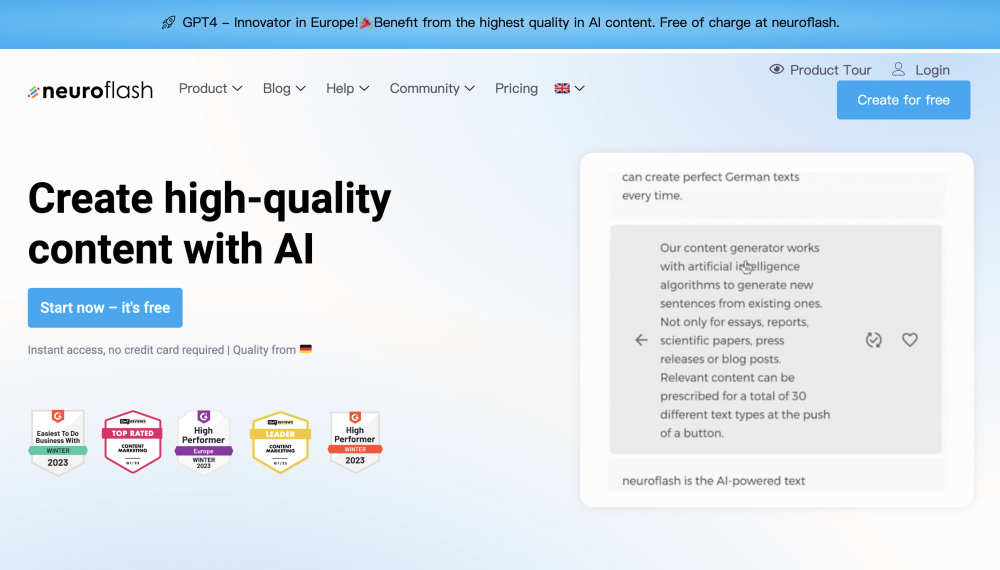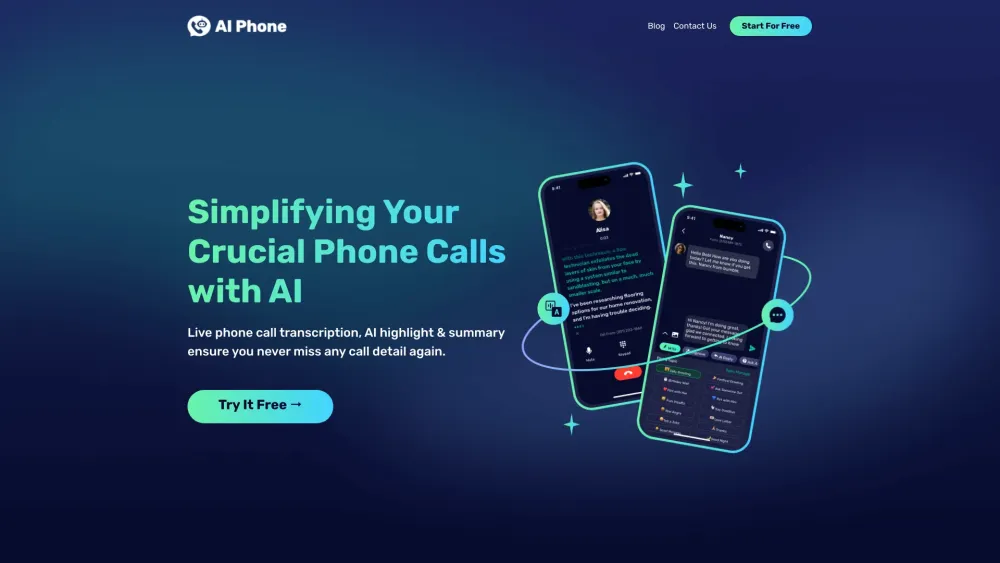Für nur 20 Dollar pro Monat eröffnet das ChatGPT Plus-Abonnement nicht nur den Zugang zu GPT-4, sondern auch eine Fülle an erweiterten Funktionen, einschließlich der Möglichkeit, einen eigenen benutzerdefinierten GPT-Chatbot zu erstellen. Mit ein wenig Anleitung können Sie einen Chatbot entwerfen, der auf Ihre Bedürfnisse zugeschnitten ist – ganz ohne Programmiererfahrung! Die Ergebnisse können wirklich beeindruckend sein.
Um die neue Funktion für benutzerdefinierte GPTs zu nutzen, benötigen Sie ein GPT Plus-Abonnement. Melden Sie sich an oder ziehen Sie in Erwägung, eine kostenlose Testversion auszuleihen, wenn Sie sofort starten möchten.
Erstellung Ihres benutzerdefinierten GPT:
Die Nutzung von ChatGPT beinhaltet häufig Ihr eigenes benutzerdefiniertes GPT-Modell. So erstellen Sie eins:
Schritt 1: Besuchen Sie die ChatGPT-Website oder öffnen Sie die ChatGPT-App und loggen Sie sich ein.
Schritt 2: Klicken Sie auf die Schaltfläche „Erstellen Sie ein GPT“ oben auf der Seite.
Schritt 3: Geben Sie Ihrem benutzerdefinierten GPT einen Namen und fügen Sie eine Beschreibung sowie benutzerdefinierte Anweisungen hinzu. Sehen Sie diese Anweisungen als ein Einleitungsstück an, das nur Ihr spezifischer Chatbot verwenden wird.
Schritt 4: Nutzen Sie das Vorschaufenster auf der rechten Seite, um zu beobachten, wie die KI funktioniert. Geben Sie Eingabeaufforderungen ein, um ihre Leistung zu bewerten, und passen Sie die Anweisungen auf der linken Seite an, um ihr Verhalten zu verfeinern, bis es Ihren Erwartungen entspricht.
Schritt 5: Sie können die Leistung Ihrer KI auch verbessern, indem Sie spezifische Daten zur Verfügung stellen, auf die sie Bezug nehmen kann, wie Dokumente und Dateien. Testen Sie, wie sich diese Ergänzungen auf die Antworten der KI auswirken, und ziehen Sie in Betracht, die Anweisungen entsprechend zu ändern.
Schritt 6: Passen Sie die Fähigkeiten Ihrer KI nach Wunsch an. Wählen Sie, ob Sie Funktionen wie DALL-E Kunstgenerierung, Suchmaschinenzugang oder erweiterte Datenanalysen aktivieren möchten. Passen Sie an, welche Plugins die KI verwenden kann, falls vorhanden.
Schritt 7: Sobald Sie mit Ihrem neuen benutzerdefinierten GPT zufrieden sind, klicken Sie auf die grüne Schaltfläche „Veröffentlichen“ oder „Aktualisieren“, um Ihre Kreation abzuschließen. Ihr benutzerdefinierter GPT wird im linken Menü neben OpenAI GPTs und anderen Chatbot-Kreationen, die Sie gemacht haben, aufgelistet.
Teilen Ihres benutzerdefinierten GPT:
Einer der aufregendsten Aspekte der neuen Funktion für benutzerdefinierte GPTs ist die Möglichkeit, Ihre Kreationen zu teilen. So funktioniert's:
Schritt 1: Erstellen Sie ein neues benutzerdefiniertes GPT, wie oben beschrieben, oder wählen Sie das Dreipunktmenü neben Ihrem bestehenden benutzerdefinierten GPT und wählen Sie die Bearbeitungsoption.
Schritt 2: Nachdem Sie die gewünschten Änderungen vorgenommen haben, klicken Sie auf das Dreipunktmenü neben der grünen Aktualisieren-Schaltfläche, anstatt sie sofort zu klicken.
Schritt 3: Wählen Sie im Popup-Menü aus, wer auf Ihre KI zugreifen kann: nur Sie, Benutzer spezifischer Plugins oder jeder mit einem Link. Um es breiter zu teilen, wählen Sie „Jeder mit einem Link“.
Schritt 4: Sobald Sie Ihr benutzerdefiniertes GPT veröffentlicht oder aktualisiert haben, teilen Sie es, indem Sie den benutzerdefinierten Link verbreiten. Jetzt können Sie Ihre eigenen benutzerdefinierten GPTs gestalten und teilen. Wir freuen uns darauf, von Ihren Lieblingskreationen zu hören!
Vergessen Sie nicht, den OpenAI GPT-Shop zu erkunden. Dort warten möglicherweise spannende Möglichkeiten auf diejenigen, die darin excelieren, funktionale Chatbots für verschiedene Bedürfnisse zu erstellen.